

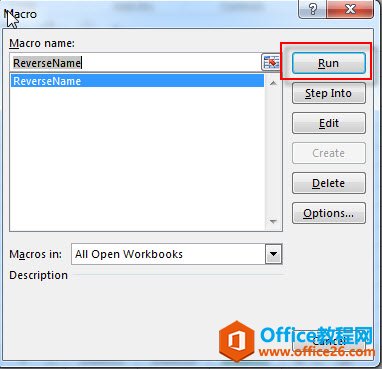
|
Microsoft Excel是Microsoft为使用Windows和Apple Macintosh操作系统的电脑编写的一款电子表格软件。直观的界面、出色的计算功能和图表工具,再加上成功的市场营销,使Excel成为最流行的个人计算机数据处理软件。 本文将讲述如何在Excel的一列中翻转或反转名字和姓氏。如何反转excel中一列中每个单元格中的名字和姓氏。如何使用excel公式或excel VBA宏翻转名字和姓氏。 如果需要反转单元格区域中的名字和姓氏,然后将结果放入另一列中的单元格中。您需要首先获取或提取名字或姓氏,然后将这些名称组合到同一个单元格中。您可以编写excel公式或编写新的Excel VBA代码来实现反转。 使用Excel公式反转名字和姓氏要反转名字和姓氏,可以根据MID函数,FIND函数和Len函数创建公式,如下所示: =MID(B2&” ” &B2, FIND(” “,B2)+1, LEN(B2)) 让我们看看这个公式是如何工作的: =B2&” ” &B2
此公式将使用连接运算符将B2中的文本字符串与B2中的文本字符串再次连接以生成新的文本字符串。然后我们只需要从新文本字符串中提取第二个和第三个单词。 = FIND(” “,B2)+1
此公式将返回Cell B2的文本字符串中第一个空格字符的位置。然后它将作为其start_num参数传递给MID函数。 ?= LEN(B2) 它将返回Cell B2中文本字符串的长度,然后它将作为num_chars参数传递给MID函数。 =MID(B2&” ” &B2, FIND(” “,B2)+1, LEN(B2))
使用Excel VBA宏反转名字和姓氏您也可以编写一个excel宏来反转名字和姓氏,您可以参考以下步骤: 步骤1:打开您的Excel工作簿,然后单击开发工具选项卡下的“Visual Basic”命令,或者只需按“ALT + F11”快捷方式。
步骤2:然后将出现“Visual Basic编辑器”窗口。
步骤3:单击“插入” – >“模块”以创建新模块。
步骤4:将以下VBA代码粘贴到代码窗口中。然后单击“保存”按钮。
步骤5:返回当前工作表,然后运行上面的excel宏。
步骤6:选择包含名字和姓氏的单元格范围,然后单击“确定”按钮。
步骤7:输入一个分隔符,例如:文本框中的sapce字符。然后单击确定按钮。
步骤8:您将看到所选单元格区域中的名字和姓氏已被颠倒。
相关函数
Excel整体界面趋于平面化,显得清新简洁。流畅的动画和平滑的过渡,带来不同以往的使用体验。 |
温馨提示:喜欢本站的话,请收藏一下本站!